Office365 soloを持っていれば毎月60分の国際電話が無料で使えるらしいので設定をしてみました。
60カ国で使えるらしいので、設定しておけばいざと言うときに便利ですよね。
スマホにSkypeをインストールしようと思ったら、Skypeの種類が多くて悩んだのでまとめておきます。

Office365 soloのSkype設定はどのアプリ?
Skypeアプリは数種類あるのでどのアプリをインストールすればよいか、よく分かりませんでした。
端末に関係なくこの方法ならどのアプリをインストールすればよいかが分かると思います。
まずは、Office365 soloのアカウントページにアクセスします。
SKYPEの通話時間を入手をクリックします。
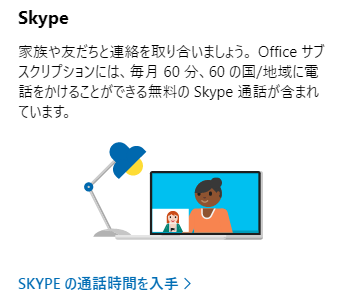
次にダウンロードをクリックします。
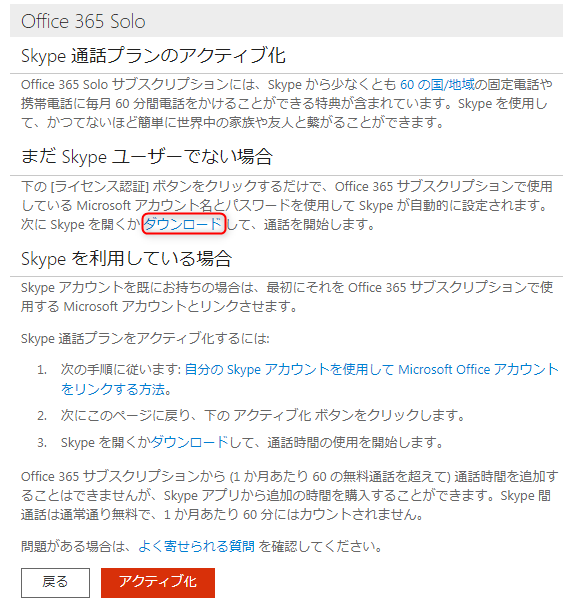
スマホにインストールする場合は、モバイルを選択し下のメニューから選びます。
選択してから、ボタンをクリックするとダウンロード画面になります。
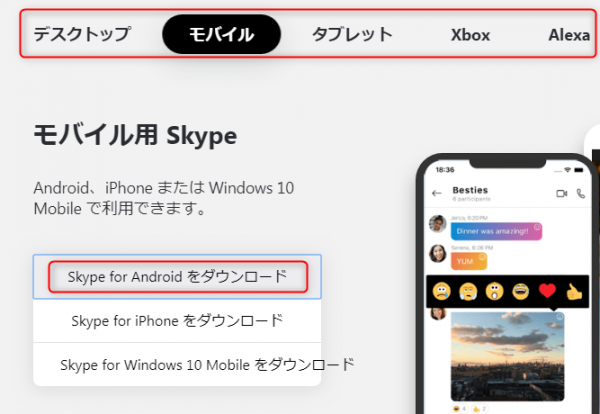
アンドロイドの場合はこのような画面が表示されました。
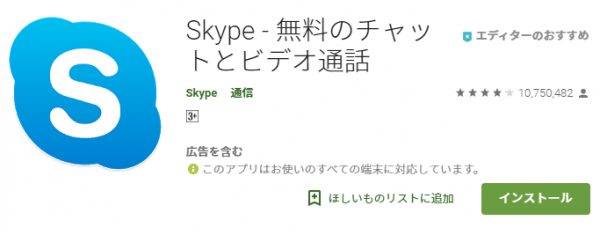
この方法だと端末が変わってもどのアプリをインストールすればよいか分かりますよね?
Skypeアプリのインストール方法
スマホでスカイプを検索し、先ほど表示されたアプリと同じものをインストールします。
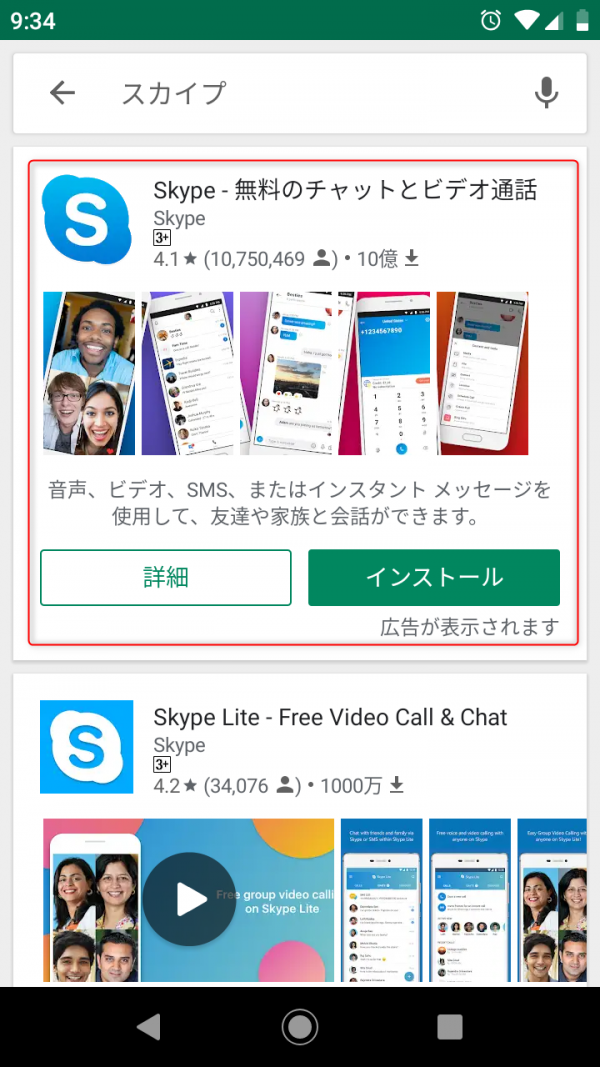
インストール後、アプリを開き『はじめる』をタップします。
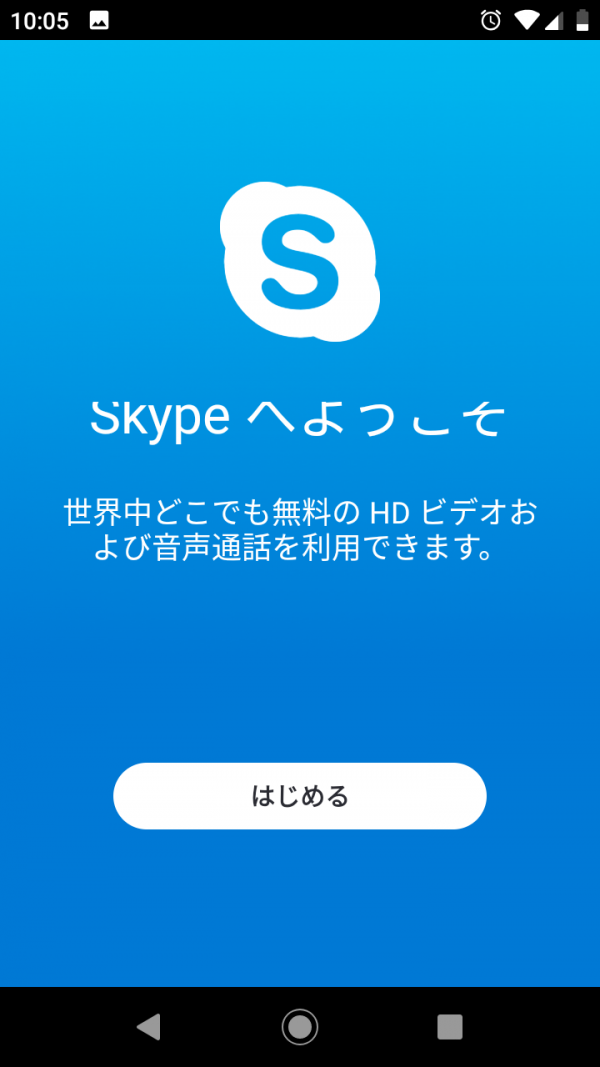
『サインインまたは作成』をタップします。
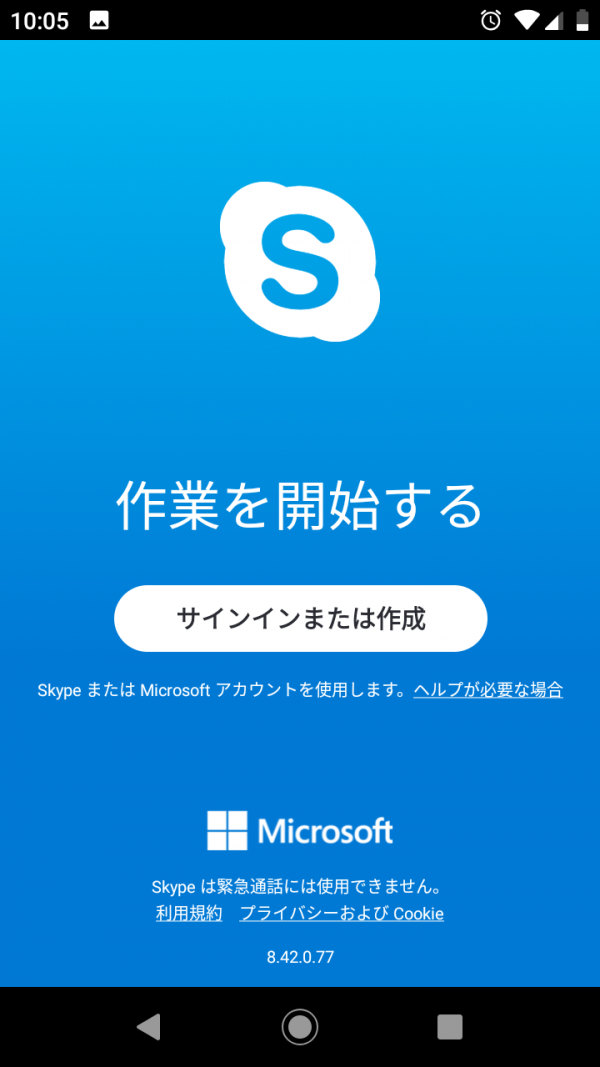
マイクロソフトのアカウントIDを入力します。
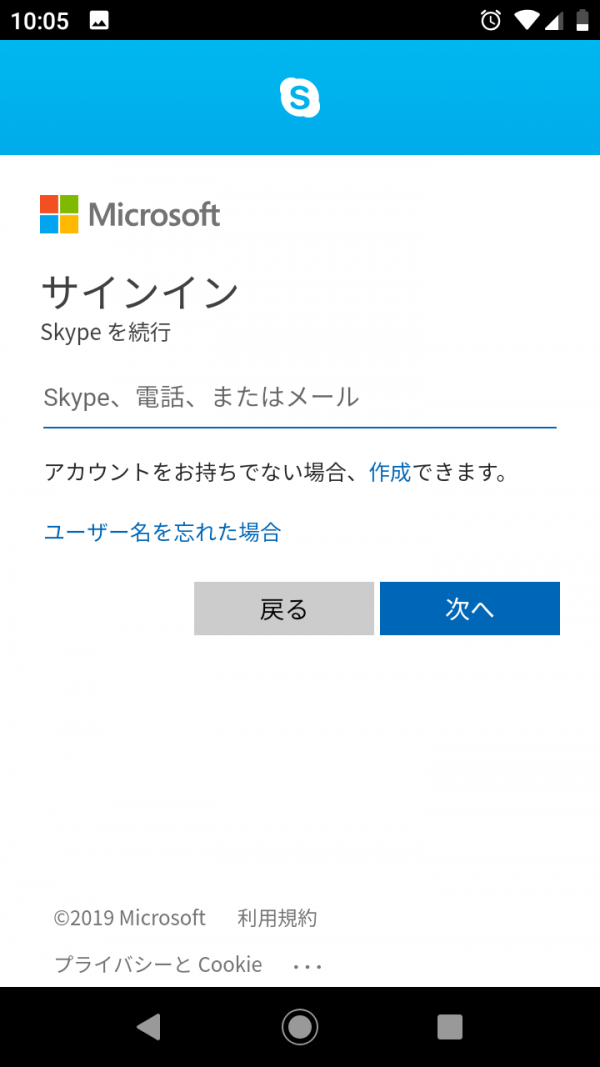
マイクロソフトのアカウントパスワードを入力します。
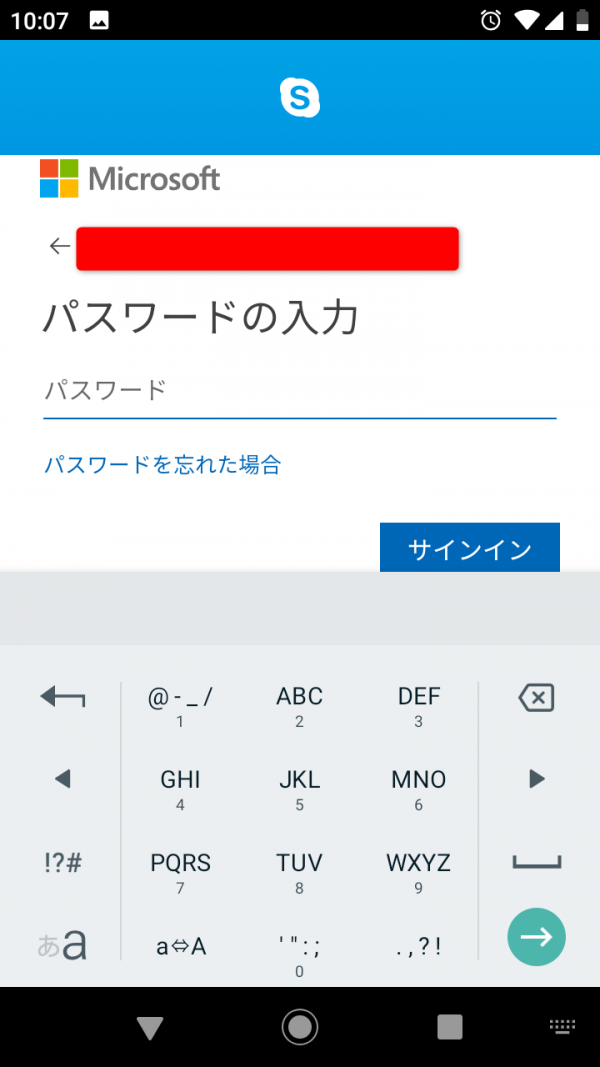
テーマの選択をお好みのを選択します。
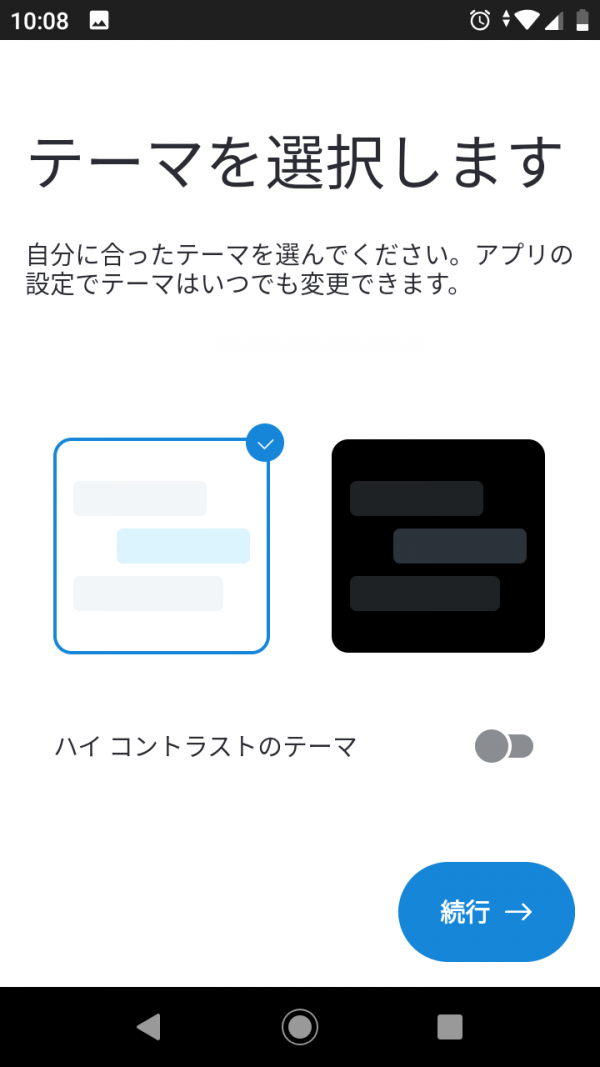
続行をタップします。
後から変更可能みたいです。
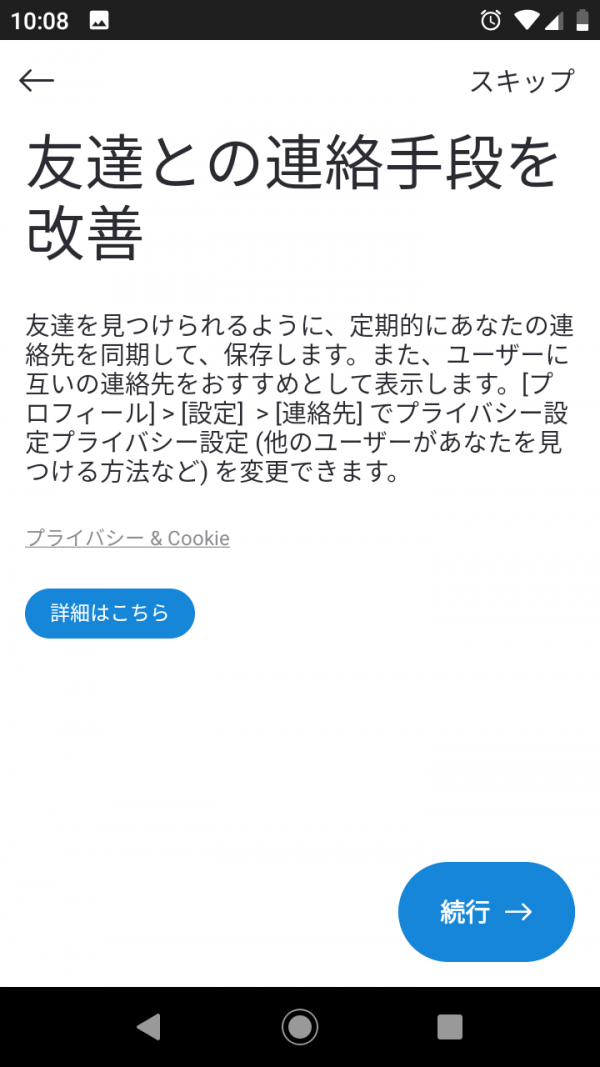
続行をタップします。
こちらも後から変更可能みたいです。
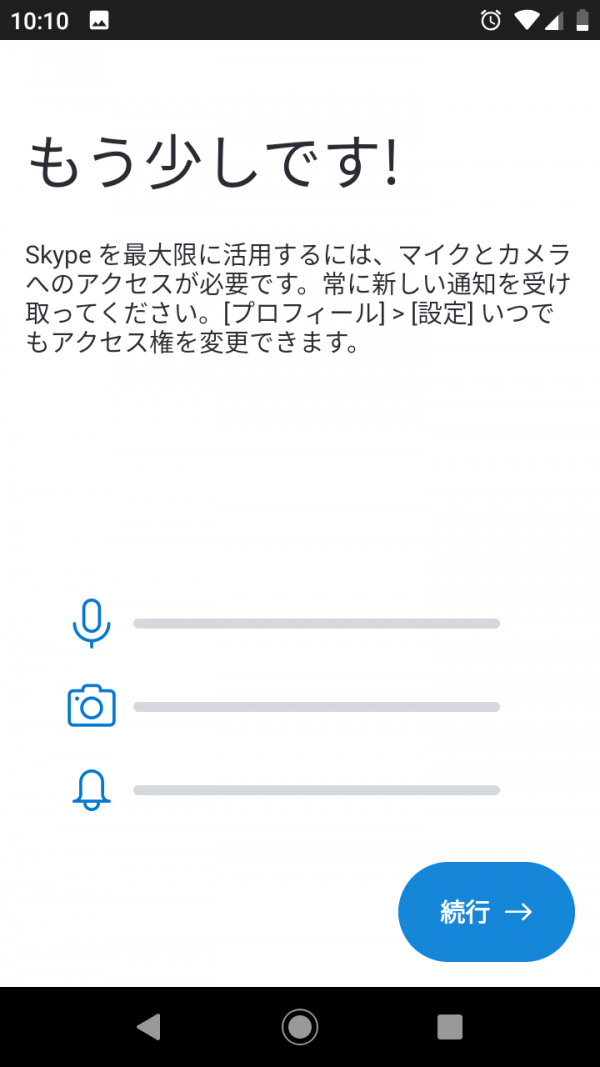
以上の操作でアプリを開いた初期画面が表示されます。
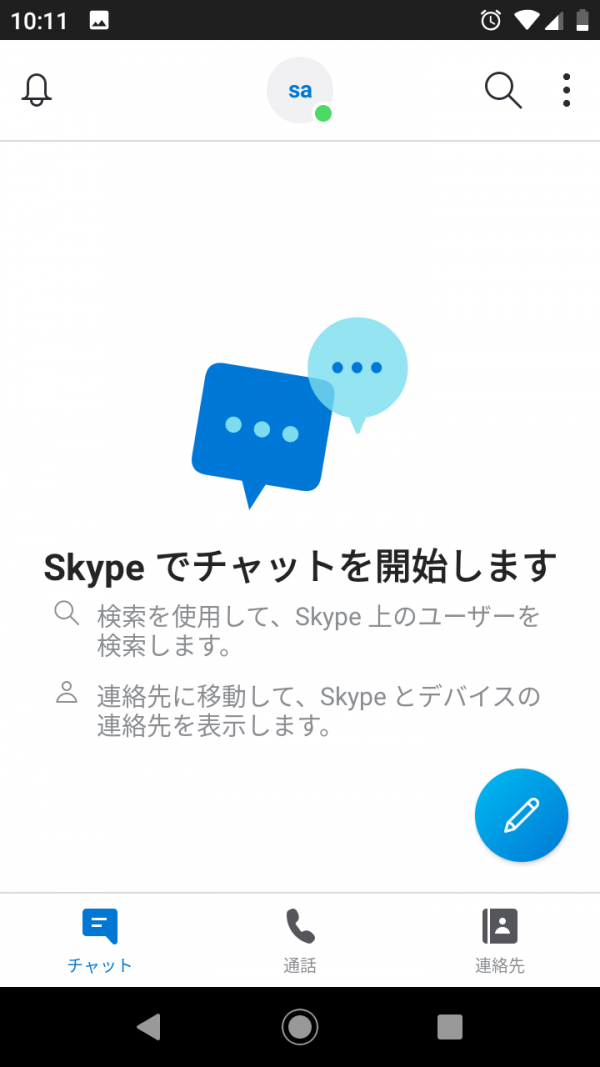
Office365soloのスカイプのアクティブ化をクリックします。
この操作のあと、1分くらいの待ち時間があります。
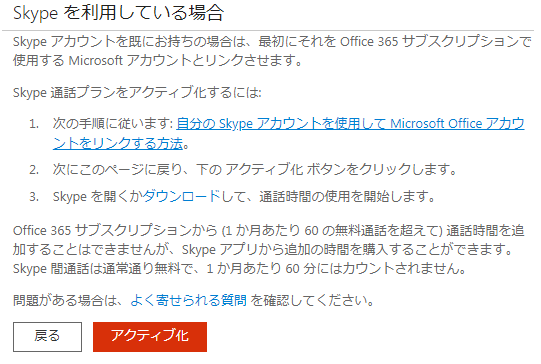
Skypeの通話ボタンをタップします。
クレジットを取得をタップすると詳細が見れます。
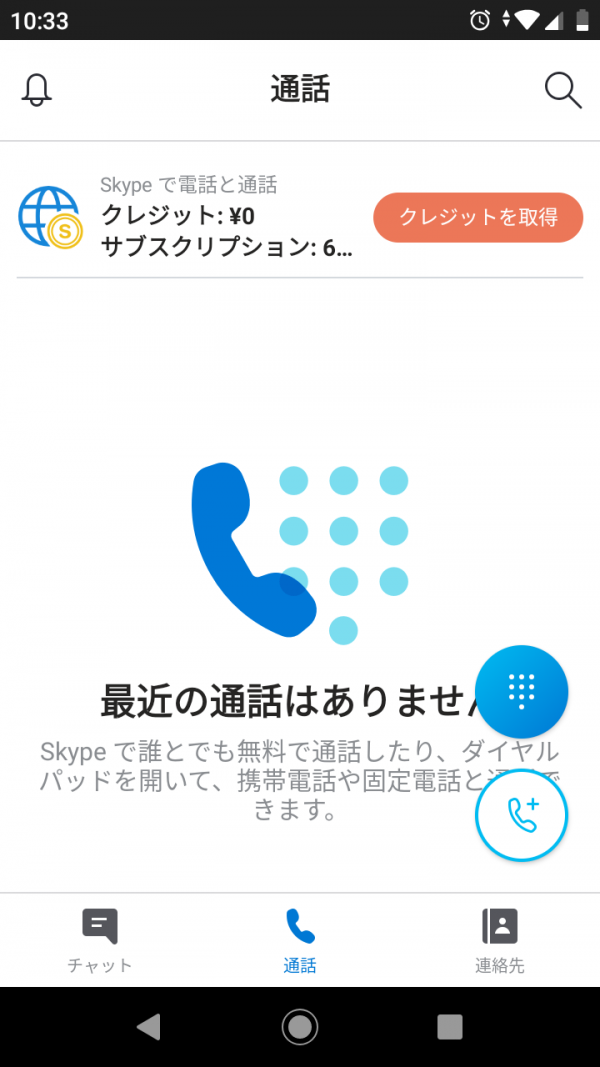
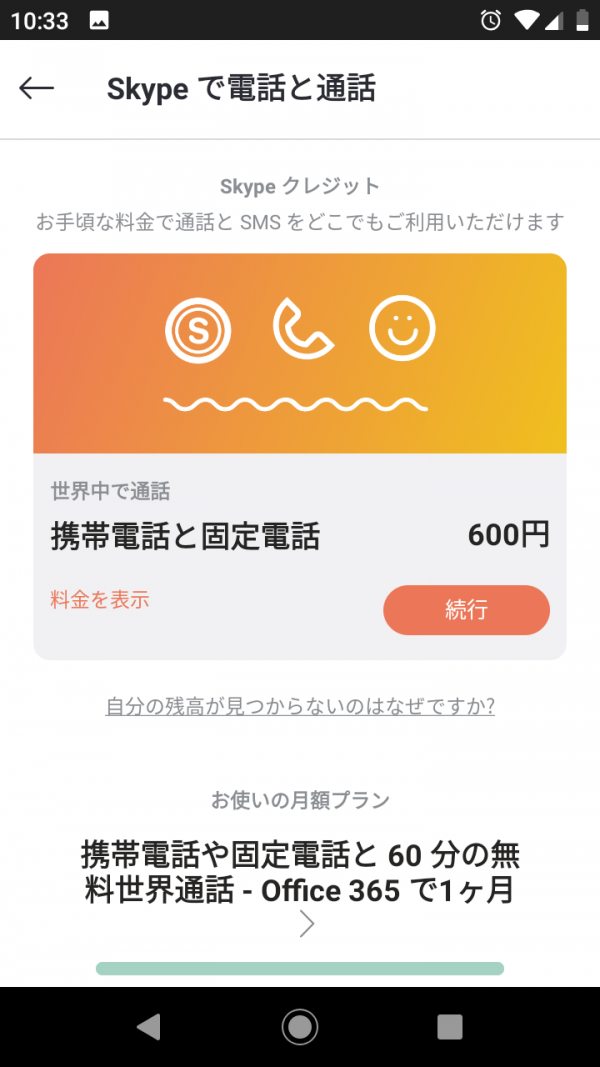
Office365soloと同じマイクロソフトアカウントでサインインしているので、1ヶ月60分の無料通話ができるようになっています。
関連記事
エクセル『動作を停止しました』のエラーはoffice365soloを購入で解決できるのか?
Y!mobileのアンドロイドスマホを海外(中国)で通話だけを利用する方法
中国(海外)レンタルwifiの特別回線を比較!最安値のルーターはどれ?

